Заметки о выпуске Windows Server Update Services 3
advertisement
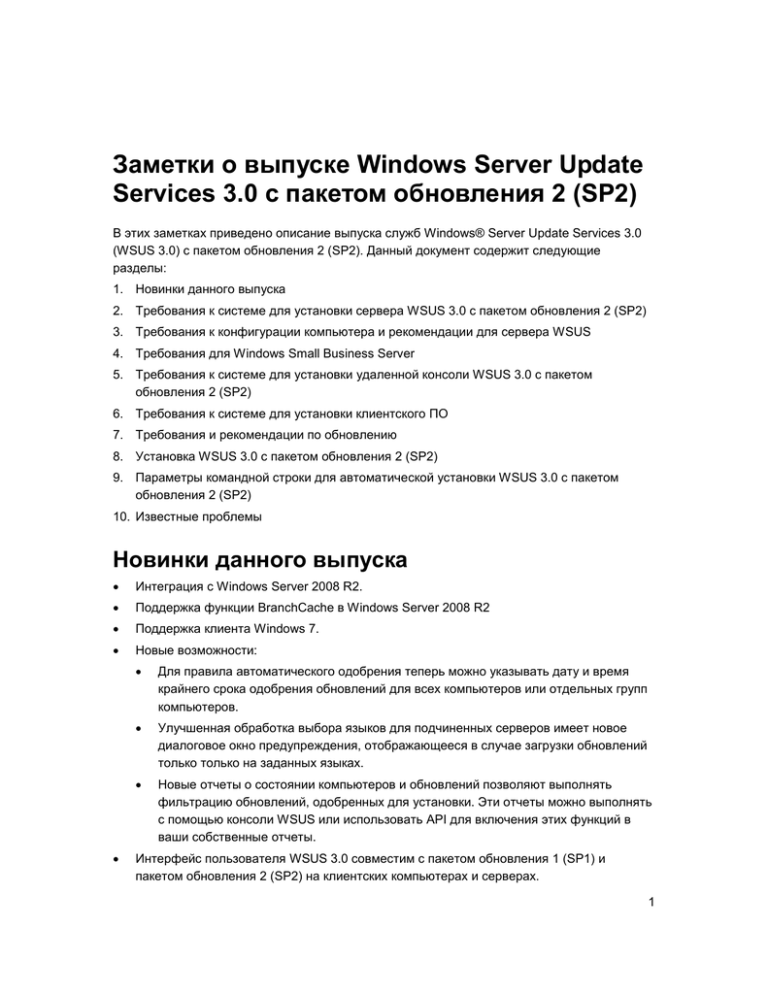
Заметки о выпуске Windows Server Update Services 3.0 с пакетом обновления 2 (SP2) В этих заметках приведено описание выпуска служб Windows® Server Update Services 3.0 (WSUS 3.0) с пакетом обновления 2 (SP2). Данный документ содержит следующие разделы: 1. Новинки данного выпуска 2. Требования к системе для установки сервера WSUS 3.0 с пакетом обновления 2 (SP2) 3. Требования к конфигурации компьютера и рекомендации для сервера WSUS 4. Требования для Windows Small Business Server 5. Требования к системе для установки удаленной консоли WSUS 3.0 с пакетом обновления 2 (SP2) 6. Требования к системе для установки клиентского ПО 7. Требования и рекомендации по обновлению 8. Установка WSUS 3.0 с пакетом обновления 2 (SP2) 9. Параметры командной строки для автоматической установки WSUS 3.0 с пакетом обновления 2 (SP2) 10. Известные проблемы Новинки данного выпуска Интеграция с Windows Server 2008 R2. Поддержка функции BranchCache в Windows Server 2008 R2 Поддержка клиента Windows 7. Новые возможности: Для правила автоматического одобрения теперь можно указывать дату и время крайнего срока одобрения обновлений для всех компьютеров или отдельных групп компьютеров. Улучшенная обработка выбора языков для подчиненных серверов имеет новое диалоговое окно предупреждения, отображающееся в случае загрузки обновлений только только на заданных языках. Новые отчеты о состоянии компьютеров и обновлений позволяют выполнять фильтрацию обновлений, одобренных для установки. Эти отчеты можно выполнять с помощью консоли WSUS или использовать API для включения этих функций в ваши собственные отчеты. Интерфейс пользователя WSUS 3.0 совместим с пакетом обновления 1 (SP1) и пакетом обновления 2 (SP2) на клиентских компьютерах и серверах. 1 Обновления программного обеспечения. В данном выпуске устранены известные недоработки агента Windows Update: a. в состав WSUS 3.0 с пакетом обновления 2 (SP2) и Windows 7 входит новая версия агента центра обновления Windows (для Windows XP, Vista, Windows Server 2000, Windows Server 2003 и Windows Server 2008). В этой версии исправлена следующая неполадка: вызов API со стороны нелокальных системных средств вызова в неинтерактивной сессии будет неудачным. b. Эта неполадка устранена в версии 7.2.6001.788 агента центра обновления Windows. В этом обновлении исправлена следующая неполадка: При попытке одновременной установки 80 или более обновлений с веб-страницы центра обновления Windows или с веб-страницы Microsoft Update может возникнуть сбой с кодом ошибки 0x80070057. c. Улучшения и неполадки, исправленные в версии 7.2.6001.784 агента центра обновления Windows. Улучшения, включенные в данное обновление: уменьшено время сканирования для центра обновления Windows, увеличена скорость выдачи обновлений сигнатур, включена поддержка возможностей повторной установки установщика Windows и улучшена выдача сообщений об ошибках. Требования к системе для установки сервера WSUS 3.0 с пакетом обновления 2 (SP2) В этом разделе приведены требования к оборудованию и программному обеспечению для установки WSUS 3.0 с пакетом обновления 2 (SP2). Требования к программному обеспечению сервера WSUS Одна из следующих поддерживаемых операционных систем: Windows Server 2008 R2 Windows Server 2008 с пакетом обновления 1 (SP1) или более поздние версии Windows Server 2003 с пакетом обновления 1 (SP1) или более поздние версии Windows Small Business Server 2008 Windows Small Business Server 2003 Следует отметить, что для Windows Small Business Server имеются дополнительные требования к установке. Дополнительные сведения см. в разделе «Требования для Windows Small Business Server». IIS 6.0 или более поздние версии Microsoft® .NET Framework 2.0 или более поздние версии Одна из следующих поддерживаемых баз данных: Microsoft SQL Server 2008 Express, Standard или Enterprise Edition SQL Server 2005 с пакетом обновления 2 (SP2) 2 Внутренняя база данных Windows Если не установлена ни одна из поддерживаемых версий сервера SQL Server, мастер настройки WSUS 3.0 с пакетом обновления 2 (SP2) установит внутреннюю базу данных Windows. Консоль управления (MMC) 3.0 Дистрибутивный пакет Microsoft Report Viewer 2008 Важно! Для Windows Server 2008 R2 необходимо установить WSUS 3.0 с пакетом обновления 2 (SP2). Если устанавливается Windows Server 2008 R2, для него необходимо установить WSUS 3.0 с пакетом обновления 2 (SP2). Не устанавливайте WSUS 3.0 с пакетом обновления 1 (SP1) на сервере Windows Server 2008 R2. Использование WSUS 3.0 с пакетом обновления 2 (SP2) не поддерживается на серверах, где работают удаленные серверы SQL Server на сервере переднего плана. Требования к программному обеспечению консоли администрирования WSUS Одна из следующих поддерживаемых операционных систем: Windows Server 2008 R2, Windows Server 2008, Windows Server 2003 с пакетом обновления 2 (SP2) или более поздние версии, Windows Small Business Server 2008 или 2003, Windows Vista или Windows XP с пакетом обновления 2 (SP2) Microsoft .NET Framework 2.0 или более поздние версии Консоль управления (MMC) 3.0 Дистрибутивный пакет Microsoft Report Viewer 2008 Требования к оборудованию для сервера WSUS Системный раздел и раздел, предназначенный для установки WSUS 3.0 с пакетом обновления 2 (SP2), должны быть отформатированы в файловой системе NTFS. Не менее 1 ГБ свободного места в системном разделе Не менее 2 ГБ свободного места в разделе, в котором будут храниться файлы базы данных Не менее 20 ГБ свободного места в разделе, в котором будет храниться содержимое, рекомендуется 30 ГБ свободного места. Важно! Установка WSUS 3.0 с пакетом обновления 2 (SP2) на сжатые диски не поддерживается. 3 Требования к конфигурации компьютера и рекомендации для сервера WSUS Перед установкой WSUS 3.0 с пакетом обновления 2 (SP2) убедитесь в том, что выполнены все необходимые задачи, приведенные в данном разделе. IIS Если IIS работает в режиме изоляции рабочих процессов IIS 5.0, установка завершится неудачей. Отключите режим изоляции рабочих процессов IIS 5.0 перед установкой WSUS 3.0 с пакетом обновления 2 (SP2). Установка WSUS 3.0 с пакетом обновления 2 (SP2) на 64-разрядной платформе может закончиться неудачей, если какие-либо компоненты IIS работают в режиме 32разрядной совместимости. Все компоненты IIS на 64-разрядной платформе должны быть установлены в основном режиме. Прокси-серверы WSUS 3.0 с пакетом обновления 2 (SP2) позволяет прокси-серверу поддерживать только протокол HTTP. Перед настройкой сервера WSUS с помощью мастера настройки или консоли администрирования рекомендуется настроить второй прокси-сервер для протокола HTTPS, используя командную строку (wsusutil configuresslproxy). Использование порта 80 веб-узлами Если порт 80 используется несколькими веб-узлами (например, службами Windows SharePoint® Services), перед установкой WSUS удалите все веб-узлы, кроме одного. В противном случае возможность самообновления клиентских компьютеров может не работать. Антивирусное программное обеспечение Перед установкой WSUS 3.0 с пакетом обновления 2 (SP2) возможно потребуется отключить антивирусное программное обеспечение, чтобы успешно выполнить установку. После отключения антивирусного программного обеспечения перезагрузите компьютер перед установкой WSUS. Перезагрузка нужна, чтобы никакие из файлов, к которым будет обращаться программа установки, не оказались заблокированы. По завершении установки следует снова включить антивирусное программное обеспечение. Процедуру отключения и повторного включения антивирусного программного обеспечения можно найти на веб-узле производителя используемого антивирусного ПО. Внимание! Такое обходное решение может сделать ваш компьютер или сеть более уязвимыми для атак злонамеренных пользователей или вредоносных программ, включая вирусы. Мы не рекомендуем прибегать к нему, однако предоставляем данную 4 информацию, чтобы вы могли осуществить эти меры по собственному усмотрению. Используя такое обходное решение, вы действуете на свой собственный риск. Антивирусное программное обеспечение помогает защитить компьютер от вирусов. Когда антивирусное программное обеспечение отключено, нельзя посещать не пользующиеся доверием веб-узлы, загружать или открывать файлы из подобных источников, а также открывать вложения электронной почты. Функция вложенных триггеров сервера SQL Server Если предполагается использовать базу данных SQL Server в качестве хранилища данных Windows Server Update Services, администратор SQL Server должен убедиться в активности функции вложенных триггеров еще до того, как администратор WSUS 3.0 начнет установку WSUS 3.0 с пакетом обновления 2 (SP2). По умолчанию эта функция включена, однако администратор SQL Server может отключить ее. Программа установки WSUS 3.0 с пакетом обновления 2 (SP2) включает режим RECURSIVE_TRIGGERS для конкретной базы данных. Тем не менее, программа установки WSUS 3.0 с пакетом обновления 2 (SP2) не может включить функцию вложенных триггеров, являющуюся глобальным параметром сервера. Ограничения и требования для использования удаленного SQL-сервера WSUS 3.0 с пакетом обновления 2 (SP2) поддерживает работу совместимой версии ПО SQL Server на компьютере, не являющемся компьютером, на котором выполняется приложение WSUS 3.0 с пакетом обновления 2 (SP2). Приведенные ниже требования касаются установки на удаленный SQL-сервер. Использование сервера, настроенного как контроллер домена, в качестве внутреннего сервера пары компьютеров удаленного SQL-сервера не допускается. На сервере переднего плана пары компьютеров удаленного SQL-сервера невозможна работа сервера терминалов. Сервер переднего плана и внутренний сервер должны входить в домен службы каталогов Active Directory. Если сервер переднего плана и внутренний сервер находятся в различных доменах, установите междоменное доверие перед запуском программы установки WSUS. Если на удаленном SQL-сервере уже установлены службы WSUS 2.0 и их необходимо обновить до WSUS 3.0 с пакетом обновления 2 (SP2), выполните следующие действия перед установкой WSUS: a. Удалите WSUS 2.0 (используя элемент Установка и удаление программ Панели управления), обеспечив сохранность существующей базы данных. b. Установите SQL Server 2005 с пакетом обновления 2 (SP2) или SQL Server 2008 и обновите существующую базу данных. 5 В ходе установки WSUS 3.0 с пакетом обновления 2 (SP2) производится перезапуск службы IIS Программа установки WSUS 3.0 с пакетом обновления 2 (SP2) выполняет перезапуск службы IIS без уведомления, что может повлиять на работу существующих веб-узлов организации. Перед данной установкой рекомендуется уведомить всех заинтересованных лиц. В случае, если служба IIS не запущена, программа установки WSUS 3.0 с пакетом обновления 2 (SP2) запустит службу IIS в процессе установки. Требования для Windows Small Business Server Если установка WSUS 3.0 с пакетом обновления 2 (SP2) выполняется на сервер Windows Small Business Server, к установке имеются дополнительные требования. Если доступ к виртуальному корневому каталогу IIS ограничен определенными IP-адресами или именами доменов В некоторых установках Windows Small Business Server параметры веб-узла IIS по умолчанию могут предусматривать Ограничения IP-адресов и имен доменов. В этом случае самообновление клиента Центра обновления Windows на сервере может оказаться невозможным. Снимите это ограничение перед установкой WSUS 3.0 с пакетом обновления 2 (SP2). Если используется прокси-сервер ISA Если платформа Windows Small Business Server использует для доступа в Интернет прокси-сервер ISA, введите в окне Настройки параметры прокси-сервера, имя прокси-сервера и номер порта. Если ISA использует проверку подлинности Windows, учетные данные прокси-сервера следует вводить в виде ДОМЕН\пользователь. Пользователь должен входить в состав группы «Пользователи Интернета». Если к сети добавлена новая подсеть без применения мастеров Windows Small Business Server Программа установки сервера WSUS создает на сервере два корневых каталога IIS vroot: SelfUpdate и ClientWebService. Кроме того, она помещает в домашний каталог веб-узла по умолчанию (для порта 80) ряд файлов, обеспечивающих возможность самообновления клиентских компьютеров при обращении к этому узлу. Стандартно веб-узел для использования по умолчанию задается таким образом, чтобы исключить доступ к IPадресам, отличным от localhost или от адресов определенных подключенных к серверу подсетей. Поэтому клиентские компьютеры с адресами вне локальной машины и этих подсетей оказываются не в состоянии выполнить самообновление. Если новая подсеть 6 была добавлена к сети без применения мастеров Microsoft Windows Small Business Server, выполните следующие действия: 1. В окне управления сервером раскройте ветви Расширенное управление, затем Службы IIS, Веб-узлы и Веб-узел по умолчанию, щелкните правой кнопкой мыши виртуальный каталог Selfupdate и выберите Свойства. 2. Выберите вкладку Безопасность каталога. 3. В секции Ограничения IP-адресов и имен доменов нажмите кнопку Изменить и выберите Доступ разрешен. 4. Нажмите кнопку ОК, щелкните правой кнопкой мыши виртуальный каталог ClientWebService и выберите Свойства. 5. Выберите вкладку Безопасность каталога. 6. В секции Ограничения IP-адресов и имен доменов нажмите кнопку Изменить и выберите Доступ разрешен. Требования к системе для установки удаленной консоли WSUS 3.0 с пакетом обновления 2 (SP2) Удаленную консоль WSUS 3.0 с пакетом обновления 2 (SP2) можно устанавливать на любые из следующих операционных систем: Windows Server 2008 R2, Windows Server 2008 с пакетом обновления 1 (SP1) или более поздние версии, Windows Server 2003 с пакетом обновления 2 (SP2) или более поздние версии, Windows Small Business Server 2003, 2005 или 2008, Windows Vista, Windows XP Professional с пакетом обновления 2 (SP2) или более поздние версии. Требования к системе для установки клиента WSUS Служба автоматического обновления, клиентское ПО WSUS, можно устанавливать на любые из следующих операционных систем: Windows Server 2008 R2, Windows Server 2008 с пакетом обновления 1 (SP1) или более поздние версии, Windows Server 2003 с пакетом обновления 2 (SP2) или более поздние версии, Windows Small Business Server 2003, 2005 или 2008, Windows Vista, Windows XP Professional RTM, с пакетом обновления 1 (SP1), с пакетом обновления 2 (SP2) или более поздние версии, или Windows 7. Требования и рекомендации по обновлению Следующие версии WSUS можно обновить до WSUS 3.0 с пакетом обновления 2 (SP2) без удаления более ранней версии: 7 WSUS 2.0, 2.0 с пакетом обновления 1 (SP1), 3.0 и 3.0 с пакетом обновления 1 (SP1). Обновления с версии 1.0 до версии 3.0 с пакетом обновления 2 (SP2) не поддерживаются. Удалите SUS 1.0 перед установкой WSUS 3.0 с пакетом обновления 2 (SP2). Для Windows Server 2008 R2 необходимо установить WSUS 3.0 с пакетом обновления 2 (SP2). Если устанавливается Windows Server 2008 R2, для него необходимо установить WSUS 3.0 с пакетом обновления 2 (SP2). Не устанавливайте WSUS 3.0 с пакетом обновления 1 (SP1) на сервере Windows Server 2008 R2. Перед обновлением до WSUS 3.0 с пакетом обновления 2 (SP2) 1. Проверьте наличие недавних ошибок в журналах событий, неполадок при синхронизации подчиненных и вышестоящих серверов, сообщений о неполадках от клиентов. Устраните эти неполадки перед обновлением. 2. Дополнительно можно выполнить команду DBCC CHECKDB, чтобы убедиться, что база данных WSUS индексирована надлежащим образом. Дополнительные сведения о команде DBCC CHECKDB см. DBCC CHECKDB. 3. Сделайте резервную копию базы данных WSUS. Следует отметить, что программа установки WSUS 3.0 с пакетом обновления 2 (SP2) добавит новую базу данных в каталог по умолчанию по адресу диск\WSUS (диск является локальным диском NTFS с наибольшим объемом свободного места). Если резервная копия базы данных уже находится в этом каталоге, она может быть затерта. Рекомендуется сохранить резервную копию текущей версии WSUS в другое место перед обновлением до WSUS 3.0 с пакетом обновления 2 (SP2). 4. Если порт, используемый WSUS, был изменен вручную (т.е. служебную программу Wsusutil не использовали), и в данный момент работают службы Software Update Services 1.0 или WSUS 2.0, запустите веб-узел по умолчанию перед удалением 64разрядной версии SUS 1.0 или WSUS 2.0. 5. Если к существующей базе данных WSUS открыты подключения (например, работает пакет SQL Server Management Studio), установка может завершиться неудачей. Закройте все подключения перед установкой WSUS 3.0 с пакетом обновления 2 (SP2). Восстановление после неудачного обновления Если процесс обновления более ранней версии WSUS до WSUS 3.0 с пакетом обновления 2 (SP2) завершился неудачно (по любой причине, кроме неподдерживаемого обновления с версии SUS 1.0), выполните приведенные ниже действия. 1. Повторно установите более раннюю версию WSUS. 2. Восстановите базу данных из резервной копии, сделанной перед попыткой обновления. Успешное завершение установки невозможно, если после предыдущей попытки осталась база данных WSUS 3.0 с пакетом обновления 2 (SP2). В большинстве 8 случаев WSUS также автоматически создает резервную копию. Местоположение резервной копии см. в файле WSUSSetup.log. 3. Просмотрите журналы, определите причину неполадки и устраните ее. 4. Установите WSUS 3.0 с пакетом обновления 2 (SP2). Изменение имени компьютера перед переходом на WSUS 3.0 с пакетом обновления 2 (SP2) может привести к ошибке при обновлении Если изменить имя компьютера после установки WSUS 2.0, но до перехода на WSUS 3.0 с пакетом обновления 2 (SP2), процесс обновления может завершиться с ошибкой. Запустите приведенный ниже сценарий, чтобы удалить и снова добавить группы «ASPNET» и «Администраторы WSUS». После этого снова запустите программу обновления. Вместо выражения <DBLocation> подставьте имя папки, в которую установлена база данных, а вместо <ContentDirectory> — имя папки локального хранилища. sqlcmd.exe -S <DBLocation> -E -Q "USE SUSDB DECLARE @asplogin varchar(200) SELECT @asplogin=name from sysusers WHERE name like '%ASPNET' EXEC sp_revokedbaccess @asplogin" sqlcmd.exe -S <DBLocation> -E -Q "USE SUSDB DECLARE @wsusadminslogin varchar(200) SELECT @wsusadminslogin=name from sysusers WHERE name like '%WSUS Administrators' EXEC sp_revokedbaccess @wsusadminslogin" sqlcmd.exe -S <DBLocation> -E -Q "USE SUSDB DECLARE @asplogin varchar(200) SELECT @asplogin=HOST_NAME()+'\ASPNET' EXEC sp_grantlogin @asplogin EXEC sp_grantdbaccess @asplogin EXEC sp_addrolemember webService,@asplogin" sqlcmd.exe -S <DBLocation> -E -Q "USE SUSDB DECLARE @wsusadminslogin varchar(200) SELECT @wsusadminslogin=HOST_NAME()+'\WSUS Administrators' EXEC sp_grantlogin @wsusadminslogin EXEC sp_grantdbaccess @wsusadminslogin EXEC sp_addrolemember webService,@wsusadminslogin" sqlcmd.exe -S <DBLocation> -E -Q "backup database SUSDB to disk=N'<ContentDirectory>\SUSDB.Dat' with init" Если для WSUS 2.0 был выполнен переход с MSDE на SQL Server 2008 или SQL Server 2005, необходимо изменить значение системного реестра Если для установленных служб WSUS 2.0 был выполнен переход на SQL Server 2008 или SQL Server 2005, необходимо изменить значение HKLM\SOFTWARE\Microsoft\Update Services\Server\Setup\WmsdeInstalled с 1 на 0. Если это действие не выполнить до 9 перехода на WSUS 3.0 с пакетом обновления 2 (SP2), это приведет к ошибке при обновлении. Если при удалении WSUS 3.0 с пакетом обновления 2 (SP2) сохранить файлы журнала, после повторной установки разрешения для этих журналов могут быть заданы некорректно При удалении WSUS 3.0 с пакетом обновления 2 (SP2) можно выбрать вариант с сохранением файлов журнала установки. При повторной установке WSUS 3.0 с пакетом обновления 2 (SP2) старые файлы журнала могут потерять свои разрешения (обычно это касается только администраторов WSUS). Рекомендуется подтвердить разрешения этих файлов журнала после установки. Если для клиентов WSUS 2.0 имеются обновления с состоянием «Неприменимо», обновления будут отображаться с состоянием «Неизвестно» в течение короткого времени после перехода на WSUS 3.0 с пакетом обновления 2 (SP2) Если у существующего сервера WSUS 2.0 имеются клиенты с обновлениями с состоянием Неприменимо, их состояние будет Неизвестно в течение короткого времени после перехода на WSUS 3.0 с пакетом обновления 2 (SP2). Состояние обновлений снова станет Неприменимо после следующего сканирования, выполненного клиентом. Установка WSUS 3.0 с пакетом обновления 2 (SP2) В поэтапном руководстве по установке служб WSUS по адресу http://go.microsoft.com/fwlink/?LinkId=139836 приведены инструкции по установке WSUS 3.0 с пакетом обновления 2 (SP2) с использованием диспетчера сервера Windows Server или файла WUSSetup.exe. Дополнительные сведения об установке и использовании WSUS см.: Руководство по развертыванию WSUS по адресу http://go.microsoft.com/fwlink/?LinkId=139832. Руководство пользователя WSUS по адресу http://go.microsoft.com/fwlink/?LinkId=139838. 10 Параметры командной строки для автоматической установки WSUS 3.0 с пакетом обновления 2 (SP2) Используя программу установки из командной строки, можно выполнить автоматическую установку WSUS 3.0 с пакетом обновления 2 (SP2). Параметры командной строки для программы установки WSUS 3.0 с пакетом обновления 2 (SP2) представлены в приведенной ниже таблице. Параметр Описание /q Выполнение автоматической установки. /u Удаление. Также выполняется удаление экземпляра внутренней базы данных Windows, если она установлена. /p Проверка требований к системе. Выполняется проверка системы и выдается отчет о несоответствии требованиям к системе. /?, /h Отображаются параметры командной строки и их описания. /g Обновление более ранней версии WSUS. (Обновления SUS 1.0 не поддерживаются.) Единственный параметр, который можно использовать вместе с этим параметром, — это /q (автоматическая установка). Единственное свойство, используемое с данным параметром — DEFAULT_WEBSITE. В следующей таблице представлены свойства, задаваемые в командной строке для WSUS 3.0 с пакетом обновления 2 (SP2). Свойство Описание CONTENT_LOCAL 0=содержимое на локальной системе, 1=содержимое на Microsoft Update CONTENT_DIR Путь к каталогу содержимого. Значение по умолчанию: WSUSInstallationDrive\WSUS\WSUSContent, где WSUSInstallationDrive — локальный диск 11 Свойство Описание с наибольшим объемом свободного места. WYUKON_DATA_DIR Путь к каталогу данных внутренней базы данных Windows. SQLINSTANCE_NAME Необходимо соблюдать следующий формат: ServerName\SQLInstanceName. Если экземпляр базы данных установлен на локальном компьютере, используйте переменную среды %COMPUTERNAME%. В случае отсутствия действующего экземпляра используется значение по умолчанию %COMPUTERNAME%\WSUS. DEFAULT_WEBSITE 0=порт 8530, 1=порт 80 PREREQ_CHECK_LOG Путь и имя файла журнала CONSOLE_INSTALL 0=устанавливать сервер WSUS, 1=устанавливать только консоль ENABLE_INVENTORY 0=не устанавливать функцию инвентаризации, 1=установить функцию инвентаризации DELETE_DATABASE 0=сохранить базу данных, 1=удалить базу данных DELETE_CONTENT 0=сохранить файлы содержимого, 1=удалить файлы содержимого DELETE_LOGS 0=сохранить файлы журнала, 1=удалить файлы журнала (используется с ключом установки /u) CREATE_DATABASE 0=использовать текущую базу данных, 1=создать базу данных PROGRESS_WINDOW_HANDLE Дескриптор окна для передачи сообщений MSI о ходе установки MU_ROLLUP 1=присоединиться к программе совершенствования Microsoft Update, 0=не присоединяться к программе совершенствования Microsoft Update FRONTEND_SETUP 1=не заносить в БД сведения о расположении данных, 0=заносить в БД 12 Свойство Описание сведения о расположении данных (для NLB) Пример WSUSSetup.exe /q DEFAULT_WEBSITE=0 (автоматическая установка с использованием порта 8530) WSUSSetup.exe /q /u (удаление WSUS) Важно! Если запущена автоматическая установка WSUS 3.0 с пакетом обновления 2 (SP2) (параметр /q) и на компьютере имеются не все обязательные базовые компоненты, то программа установки создает файл с именем WSUSPreReqCheck.xml и сохраняет его в каталоге %TEMP%. Известные проблемы После успешного окончания работы мастера установки WSUS пользователь должен нажать кнопку «Готово». В редких случаях отображается диалоговое окно, содержащее следующее сообщение: «Во время обмена данными с сервером произошла ошибка, мастер будет закрыт. Мастер настройки сервера WSUS можно повторно выполнить, используя страницу "Параметры" консоли WSUS.» Чтобы проверить сохранность параметров установки, откройте страницу «Параметры» консоли администрирования WSUS и подтвердите параметры для каждого раздела. Уведомление об авторских правах Приведенные в документе сведения, включая адреса URL и другие ссылки на веб-узлы в Интернете, могут быть изменены без уведомления. Если не оговорено иное, все представленные здесь в качестве примеров названия компаний, организаций, продуктов и доменов, адреса электронной почты, логотипы, лица, места и события являются вымышленными. Любое возможное сходство с реально существующими компаниями, организациями, продуктами, именами доменов, адресами электронной почты, логотипами, лицами, местами и событиями следует рассматривать как непреднамеренное и случайное. На пользователе лежит ответственность за соблюдение всех применимых в данном случае законов об авторском праве. При сохранении прав, установленных законами об авторских правах, никакая часть настоящего документа не может быть воспроизведена, сохранена или включена в какую-либо информационную систему либо передана в любой форме, любыми средствами (электронными, механическими, фотокопировальными, записывающими или другими) и для любых целей без специального письменного разрешения корпорации Майкрософт. 13 Корпорация Майкрософт может являться правообладателем патентов и патентных заявок, товарных знаков, авторских прав и иных прав интеллектуальной собственности, распространяющихся на содержание данного документа. Предоставление настоящего документа не означает передачи какой-либо лицензии на использование данных патентов, товарных знаков, авторских прав или иных объектов интеллектуальной собственности, если это явно не оговорено в лицензионном соглашении корпорации Майкрософт. © Корпорация Майкрософт (Microsoft Corp.), 2009. Все права защищены. Microsoft, Active Directory, ActiveX, Authenticode, Excel, InfoPath, Internet Explorer, MSDN, Outlook, Visual Studio, Win32, Windows, Windows Server и Windows Vista являются товарными знаками группы компаний Майкрософт. Все прочие товарные знаки являются собственностью соответствующих владельцев. 14